Topp 8 sätt att fixa prediktivt Emoji-tangentbord som inte fungerar på iPhone
Miscellanea / / June 16, 2023
Din iPhones tangentbord erbjuder flera användbara funktioner för att göra din skrivupplevelse rolig och effektiv. Bland dessa är den prediktiva emoji-funktionen, som föreslår relevanta alternativ baserat på din inmatade text. Det kan vara frustrerande när den förutsägande funktionen blir fläckig och slutar fungera om du litar på den skriv snabbt på din iPhone.
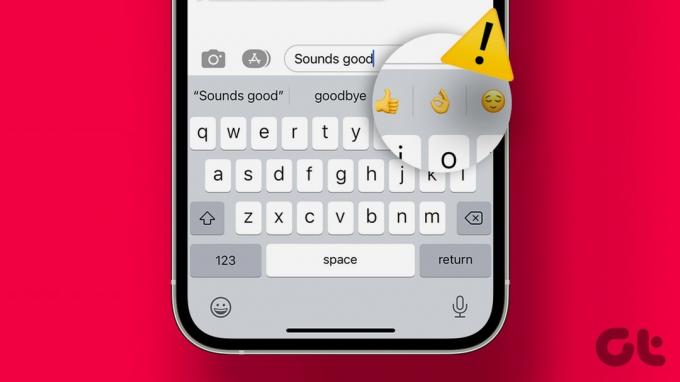
Var säker, det finns inget behov av att söka efter specifika emojis manuellt, eftersom det är möjligt att lösa det här problemet. Nedan ger vi några praktiska felsökningstips för att få det prediktiva emoji-tangentbordet att fungera på din iPhone.
1. Byt till Apple Keyboard
Medan de flesta tangentbordsappar från tredje part har den prediktiva emoji-funktionen, är det inte alla som gör det. Därför är det första du behöver göra att se till att du är det med Apple Keyboard. För det, öppna ditt tangentbord i valfri app. Tryck på ikonen Globe eller Emoji i det nedre vänstra hörnet och välj standardtangentbordet.

Öppna valfri app och kolla om du får emojiförslag på ord.
2. Lägg till Emoji-tangentbordet
Den prediktiva emoji-funktionen kan sluta fungera om du av misstag har tagit bort emoji-tangentbordet från din iPhone. Så här kan du lägga till den igen.
Steg 1: Öppna appen Inställningar, tryck på Allmänt och välj Tangentbord från följande meny.

Steg 2: Tryck på Tangentbord och välj Lägg till nytt tangentbord.

Steg 3: Typ Emoji i sökfältet och välj det första resultatet som visas.

3. Se till att den förutsägande funktionen är aktiverad
Din iPhone kan misslyckas med att visa emojis tillsammans med andra ordförslag om funktionen för prediktiv text är inaktiverad. Så här aktiverar du det.
Steg 1: Öppna appen Inställningar och tryck på Allmänt.

Steg 2: Tryck på Tangentbord och aktivera växeln bredvid Predictive. Efter detta kommer du att se text- och emojiförslag medan du skriver.

4. Ändra tangentbordsspråk
Det är värt att notera att den prediktiva emoji-funktionen inte fungerar på alla språk. Om du har ställt in tangentbordet språk på din iPhone till något annat än engelska, kommer du att uppleva sådana problem.
Om du vill ändra tangentbordsspråket till engelska öppnar du tangentbordet i valfri app. Tryck på ikonen Globe eller Emoji i det nedre vänstra hörnet och välj engelska från listan.

5. Ange Emojis manuellt några gånger
Fungerar den prediktiva emoji-funktionen inte bara i en specifik app? Det kan hända om du tidigare inte har använt några emojis i den appen. För att fixa detta öppnar du appen där emojiförslag inte fungerar. Skriv några slumpmässiga ord och skriv sedan in ett gäng emojis manuellt, minst 20-25 av dem.

Radera allt och försök sedan skriva ord som Notera eller Hjärta för att se om din iPhone föreslår en emoji för dessa ord.

6. Ta bort och lägg till Emoji-tangentbordet igen
En annan sak du kan göra för att åtgärda det här problemet är att ta bort emoji-tangentbordet från din iPhone och lägga till det igen. Här är stegen för detsamma.
Steg 1: Öppna appen Inställningar, tryck på Allmänt och välj Tangentbord från följande meny.

Steg 2: Tryck på Tangentbord och tryck på alternativet Redigera i det övre högra hörnet.

Steg 3: Tryck på den röda minusikonen till vänster om Emoji och välj Ta bort för att bekräfta.
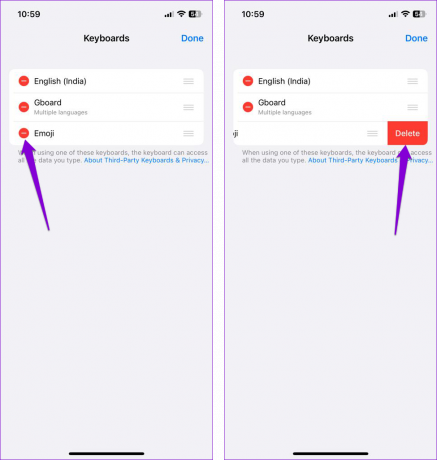
Steg 4: Tryck på alternativet Lägg till nytt tangentbord och välj Emoji från följande skärm.

7. Återställ din tangentbordsordbok
Om det inte hjälper att ta bort och lägga till emoji-tangentbordet igen, kan du återställa tangentbordsordlistan på din iPhone. Observera att denna process kommer ta bort alla anpassade ord eller fraser som du kan ha sparat på din iPhone.
Steg 1: Öppna appen Inställningar och tryck på Allmänt. Välj alternativet "Överför eller återställ iPhone" längst ned.

Steg 2: Tryck på Återställ och välj Återställ tangentbordsordbok från menyn som visas. Ange sedan ditt lösenord och följ anvisningarna på skärmen för att slutföra processen.

8. Installera iOS-uppdateringar
En buggig iOS-uppdatering kan också orsaka sådana anomalier. Så, om inget fungerar, kontrollera om en uppdatering är tillgänglig för din iPhone.
Öppna appen Inställningar, navigera till Allmänt och välj Programuppdatering från följande meny. Ladda ner och installera eventuella väntande uppdateringar och se om det får det prediktiva emoji-tangentbordet att fungera på din iPhone.

Express med lätthet
När du har provat ovanstående metoder kommer den prediktiva emoji-funktionen att börja fungera igen på din iPhone. Men om inget hjälper kan du byta till en tangentbordsapp från tredje part, som t.ex Gboard, som erbjuder den prediktiva emoji-funktionen.
Senast uppdaterad den 23 maj 2023
Ovanstående artikel kan innehålla affiliate-länkar som hjälper till att stödja Guiding Tech. Det påverkar dock inte vår redaktionella integritet. Innehållet förblir opartiskt och autentiskt.

Skriven av
Pankil är civilingenjör till yrket som började sin resa som författare på EOTO.tech. Han började nyligen med Guiding Tech som frilansskribent för att täcka instruktioner, förklarare, köpguider, tips och tricks för Android, iOS, Windows och webben.



